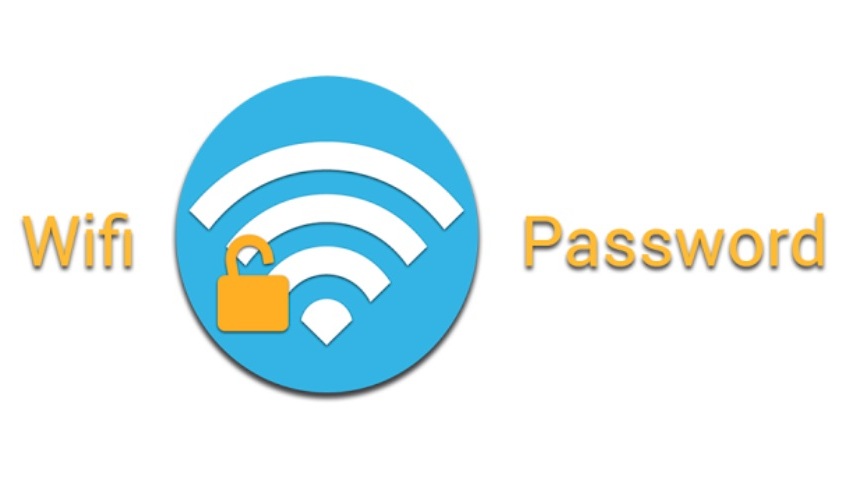اگر می خواهید رمز عبور شبکه ای که در حال حاضر به آن متصل هستید را ببینید، مراحل زیر را طی کنید:
- روی آیکون اینترنت که سمت راست نوار ابزار پایین صفحه قرار دارد کلیک راست کنید و گزینه ی Open Network And Sharing Center را انتخاب کنید.
- در قسمت سمت چپ پنجره ی باز شده، روی Change adapter settings کلیک کنید. در صفحه ی جدیدی که باز می شود روی شبکه ی وای فای کلیک راست کنید و گزینه ی Status را انتخاب کنید.
- در صفحه ی جدیدی که باز می شود روی گزینه ی Wireless Properties کلیک کنید و سپس در پنجره ی باز شده به قسمت Security بروید.
- در اینجا گزینه ی Show characters را می بینید. تیک مربع کناری آن را بزنید رمز عبور شما نمایش داده شود.
اما در صورتی که به دنبال پسورد شبکه ی اینترنتی هستید که در حال حاضر به آن متصل نیستید و به آن دسترسی ندارید باید از فرمان های خطی ویندوز یا همان Command Prompt استفاده کنید. البته اصلا نگران نباشید، کار سختی نیست!
- ابتدا فرمان خطی ویندوز را باز کنید. برای این کار می توانید می توانید به منوی استارت یا همان لوگوی ویندوز رفته و در قسمت جستجو Command Prompt را تایپ کنید و سپس روی آیکون برنامه کلیک کنید.
- دستور زیر را در آن وارد کنید:
netsh wlan show profile
- با زدن دکمه ی Enter لیست تمام شبکه های وایرلسی که تا بحال به آنها متصل شده اید نمایش داده می شود. برای اینکه رمز عبور یکی از این شبکه ها را ببینید دستور زیر را تایپ کنید. توجه داشته باشید که در این دستور باید در قسمتی که NETWORK NAME نوشته شده اسم شبکه ی وایرلس مورد نظرتان را تایپ کنید.
netsh wlan show profile “NETWORK NAME” key=clear
بعد از اینکه دکمه ی Enter را فشار دادید پسور وای فای این شبکه در جلوی key content و زیر تنظیمات امنیتی نمایش داده می شود.